Các sản phẩm
-
-
-
-
Các thao tác cần thiết của Photoshop
Những điều cần thiết cho trẻ sơ sinh ™ Bộ hành động chỉnh sửa Photoshop cho trẻ sơ sinh
$29.00 -
-
-
-
Photoshop CS6 hiện có sẵn để mua. Có một số tính năng mới tuyệt vời. Bạn có thể đọc về các mục yêu thích của chúng tôi trong Bài viết về các tính năng tốt nhất trong Photoshop CS6 dành cho người chụp ảnh chân dung.
Chúng tôi yêu thích tùy chọn tông màu da mới trong hộp thoại dải màu, làm mờ mống mắt, tính năng thay đổi kích thước tốt hơn, điều khiển độ mờ phong phú hơn và chức năng tìm kiếm trong bảng điều khiển lớp, công cụ vá cải tiến, công cụ cắt không phá hủy và hơn thế nữa.
Như chúng tôi đã đề cập trước đây, hầu hết Các hành động trong Photoshop hoạt động trong CS6. Dưới đây là các trường hợp ngoại lệ:
- Nếu bạn đã mua Rounded Blog It Boards hoặc Rounded Print It Boards hoặc có các hành động Khắc phục sự cố của Facebook, bạn sẽ muốn tải lại giao dịch mua của mình từ trang web của chúng tôi. Chi tiết có trong khu vực hỗ trợ / Câu hỏi thường gặp trên trang web của chúng tôi. Tiêu đề tải xuống của bạn sẽ vẫn cho biết các phiên bản bạn đã mua ban đầu, đây là một hạn chế của giỏ hàng thương mại điện tử của chúng tôi. Nhưng chúng tôi sẽ thay thế một cách kỳ diệu các bản tải xuống để bao gồm các tệp bổ sung này miễn phí cho bạn.
- Ngoài ra, nếu bạn sử dụng bất kỳ hành động nào khác của chúng tôi, điều này có thể ảnh hưởng đến bạn: Nếu bạn cắt ảnh ở đầu quy trình làm việc của mình, thay vì ở cuối, bạn có thể gặp lỗi có nội dung "Lớp đối tượng 'Nền' hiện không khả dụng" khi bạn chạy một số Các hành động trong Photoshop.
Bạn có thể sẽ hoảng sợ ngay lần đầu tiên nhìn thấy nó và cho rằng hành động của mình không hiệu quả. Họ làm.
- Các hành động Photoshop hoạt động bình thường trong CS5 cũng sẽ hoạt động trong CS6.
- Nếu bạn sử dụng công cụ cắt trước và bỏ chọn hộp có nhãn “Xóa các điểm ảnh đã cắt”, bạn sẽ có một quy trình làm việc không phá hủy. Đó là một điều tốt. Bạn giữ lại tất cả thông tin pixel trong ảnh của mình và có thể cắt lại bất kỳ lúc nào (giả sử rằng bạn lưu dưới dạng tệp nhiều lớp, không phẳng). Hạn chế là lớp "Nền" trong bảng điều khiển lớp trở thành "Lớp 0" Bất kỳ hành động Photoshop nào gọi đến "Nền" sẽ gặp lỗi: "Lớp đối tượng 'Nền' hiện không khả dụng."
Xem video bên dưới để tìm hiểu cách tránh hoặc khắc phục sự cố này theo cách thủ công. Ngoài ra, bạn có thể tải xuống Trình khắc phục hành động MCP miễn phí cho CS6, công cụ này sẽ hoạt động cho bạn.
Nếu bạn gặp thông báo lỗi, đây là những gì bạn có thể làm:
- Tốt: Chọn “Xóa các điểm ảnh bị cắt” - điều này sẽ giữ nguyên lớp “Nền” của bạn và các hành động sẽ hoạt động. Việc giảm kích thước là việc cắt xén sẽ làm thùng rác các pixel, như đã làm trong CS5 trở xuống.
- Tốt: Làm phẳng sau khi cắt, ngay cả khi bạn chỉ có một lớp được gọi là "Lớp 0" Thao tác này sẽ đổi tên lớp thành “Nền”. Chúng tôi đã bao gồm một hành động để làm phẳng trong Photoshop Action miễn phí của chúng tôi: MCP Action Fixer cho CS6: Làm phẳng. Tải xuống ngay bây giờ.
- Tốt hơn: Cắt ở cuối quy trình làm việc của bạn sau khi chạy hành động. Bỏ chọn “Xóa các điểm ảnh đã cắt”. Lưu dưới dạng tệp nhiều lớp nếu bạn có thể muốn cắt trong tương lai.
- Tốt nhất: Sử dụng Photoshop Action miễn phí: MCP Action Fixer cho CS6: Nền. Tải về tại đây. Thao tác này sẽ bảo toàn các lớp và đổi tên “Lớp 0” thành lớp “Nền” đã mở khóa. Các thao tác trong Photoshop sẽ hoạt động và bạn có thể tận hưởng quá trình cắt ảnh không phá hủy.
- Tốt nhất: Đổi tên lớp có tiêu đề “Lớp 0” thành “Nền” - cùng những ưu điểm như năm.
Miễn bình luận
Để lại một bình luận
bạn phải đăng nhập để viết bình luận.










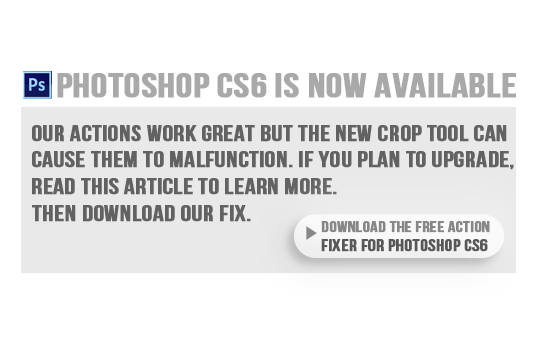





























Cảm ơn đã giúp đỡ!!
Bài báo tuyệt vời!
Đối với tôi điều dễ dàng nhất để làm là chạy tất cả các thao tác của bạn trước tiên và sau đó đợi cho đến cuối cùng để thực hiện bất kỳ tác vụ cắt xén nào bạn cần làm! Mặc dù vậy, cảm ơn vì những điều này đã xảy ra, tôi vẫn chưa nhận thấy vấn đề đó, vì vậy nếu nó xảy ra, bây giờ tôi biết phải làm gì! 😉
Cảm ơn bạn!
Trình khắc phục hành động MCP của bạn cho CS6 sẽ không giải nén. Tôi tiếp tục nhận được rằng nó không phải là một tệp hợp lệ